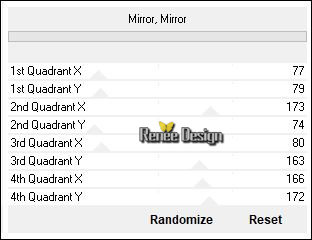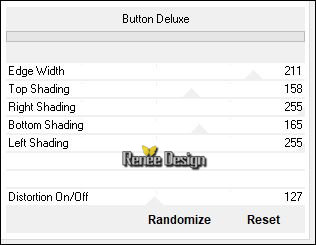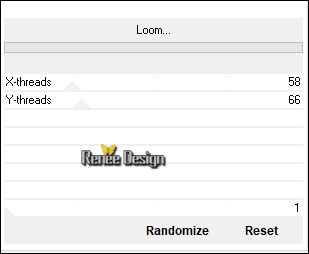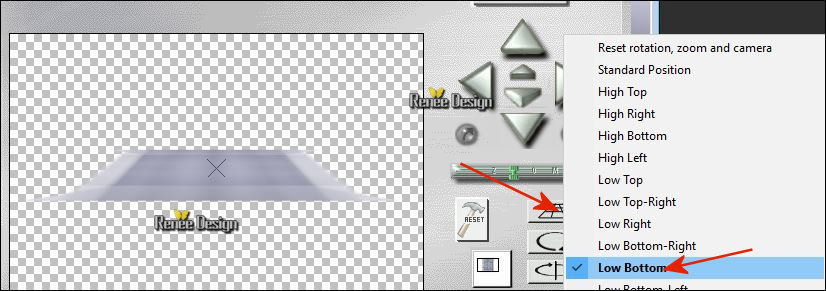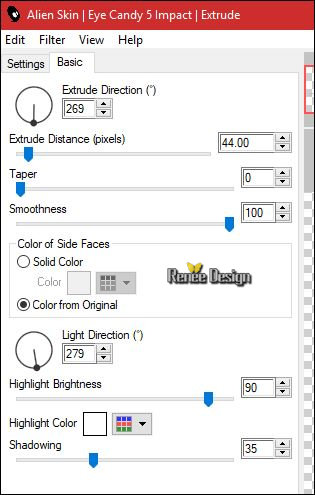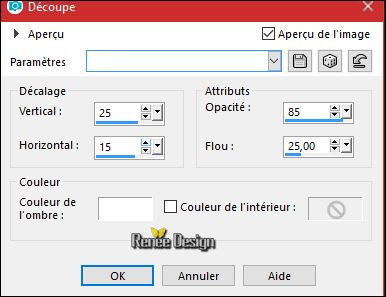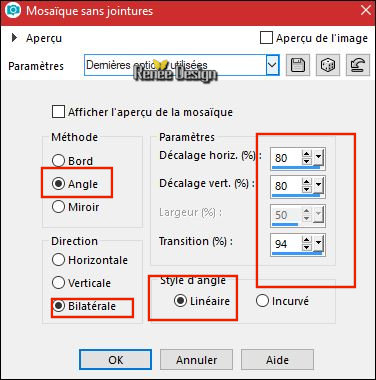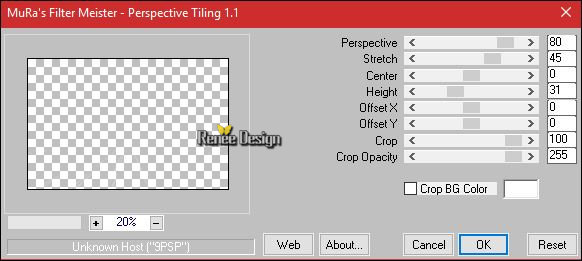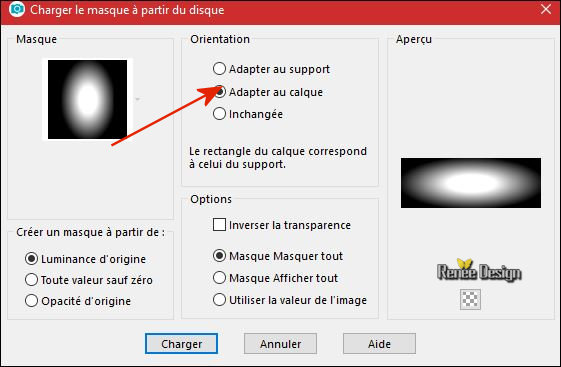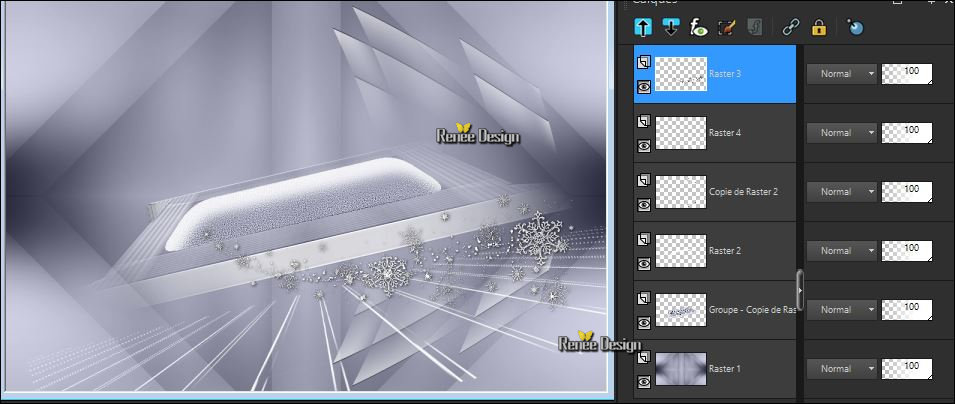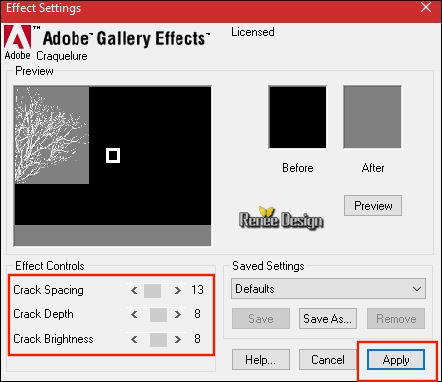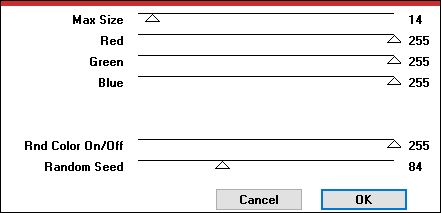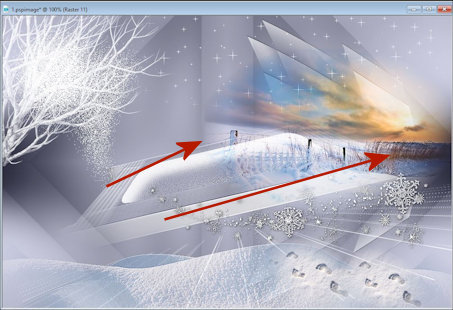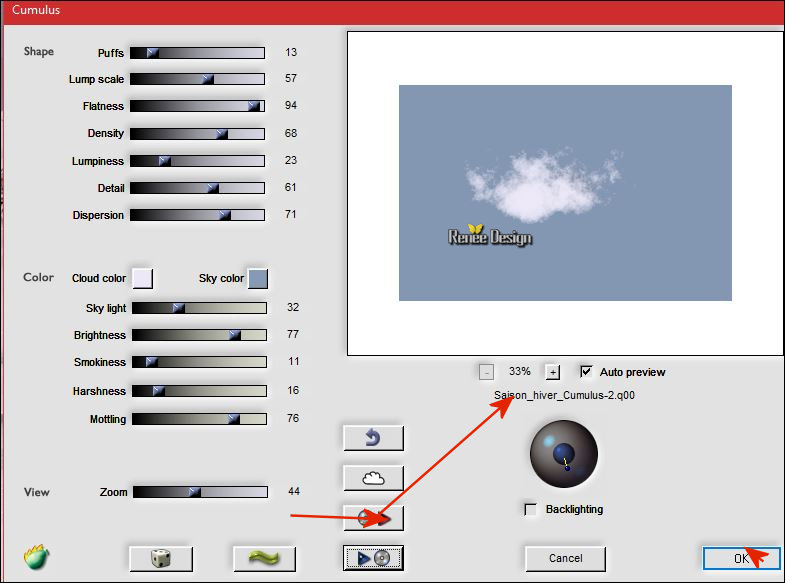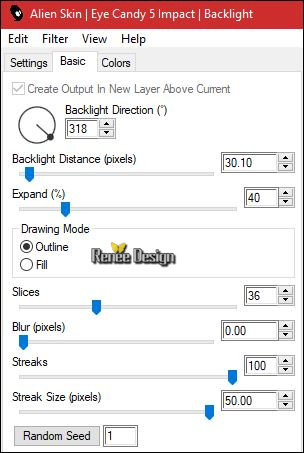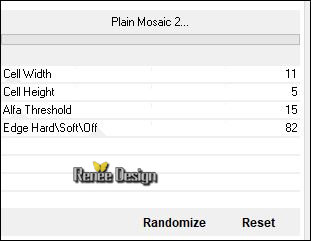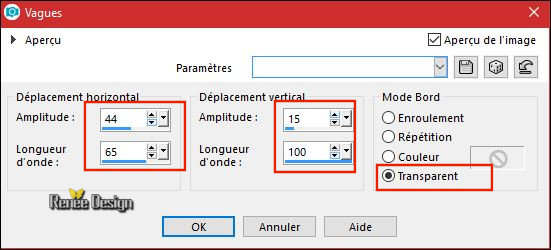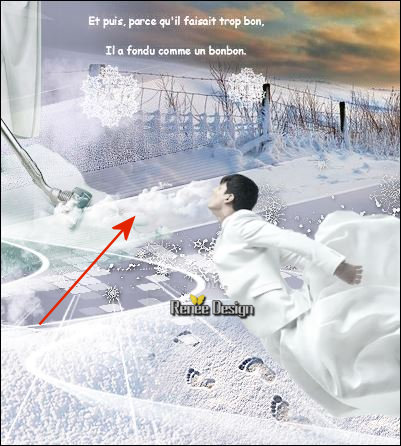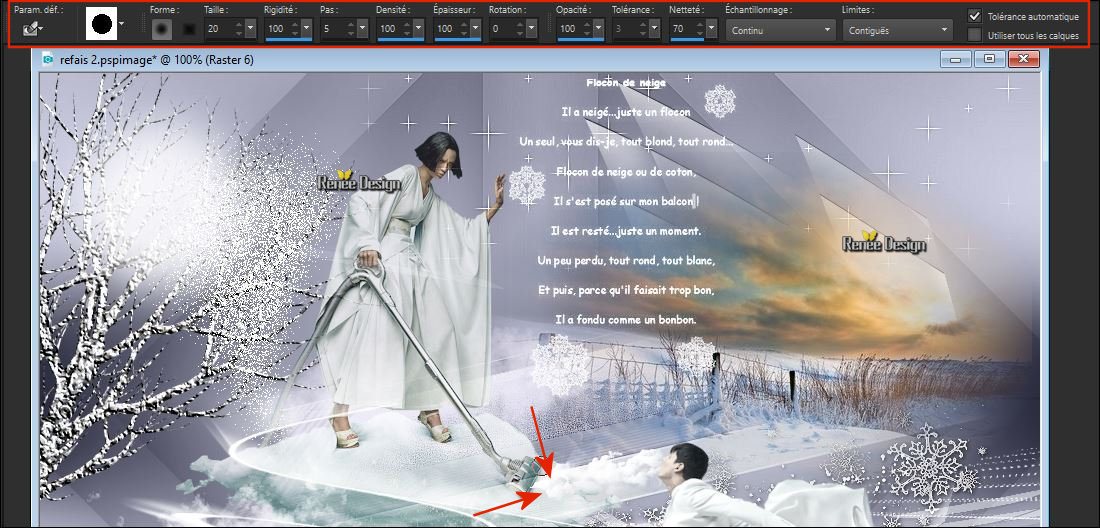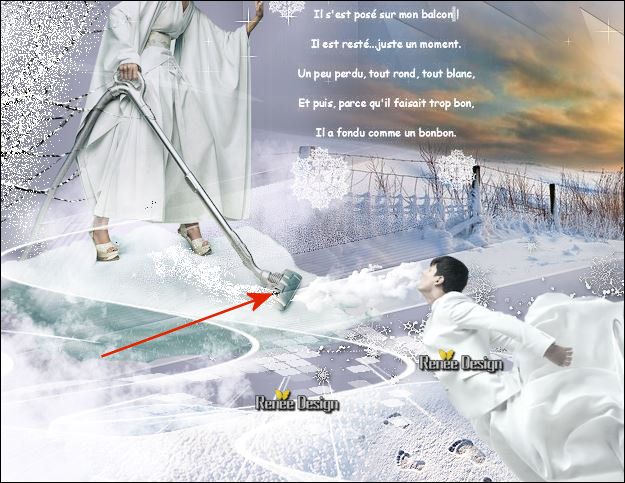|

Wir fangen die Lektion an.
- Materialeigenschaften: Setzte die VG-Farbe auf #a7a8bb -Setze die HG-Farbe auf #ffffff

1. Öffne das Bild ‘’ Fond_Saison_hiver’’- Fenster Duplizieren !! Auf diesem Hintergrundbild werden wir arbeiten- Hintergrundebene umwandeln = Raster 1
2. Effekte- Plugins – Simple – Blintz
3.
Effekte- Plugins – Simple – Half
Wrap
4.
Effekte- Plugins – Toadies – What are you 30/
0
5.
Effekte- Plugins – Unlimited - Filter Factory Gallery A - Mirror,
Mirror
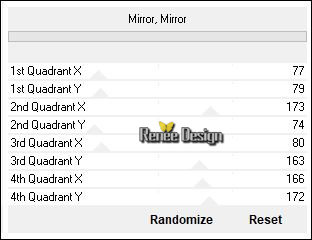
6.
Ebenen- Duplizieren
7.
Effekte- Plugins – Unlimited - Filter Factory Gallery B - Button
Deluxe...
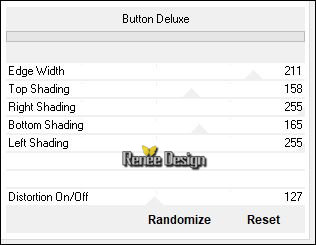
8. Aktivieren Sie Ihren Zauberstab und selektieren Sie die weißen Teilen.
DELETE
Auswahl-Auswahl aufheben
9.
Effekte- Plugins – Unlimited – Funhouse ou Factory M –
Loom
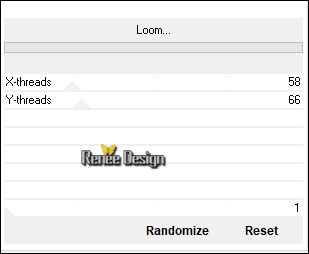
10. Effekte- Plugins – Andromeda-Perspective- Full Canvas - Floors-Front
viewer
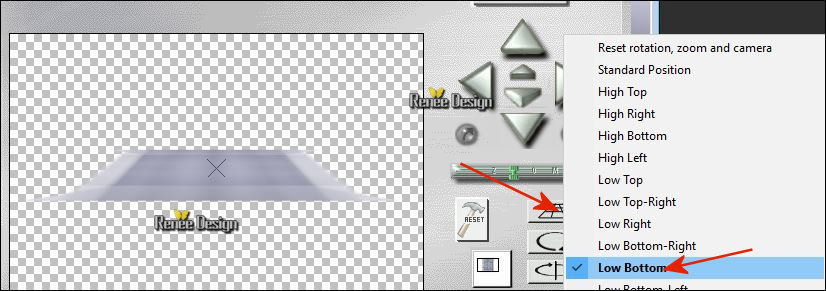
11. Effekte- Plugins – EyeCandy 5 Impact – Extrude mit diesen Einstellungen
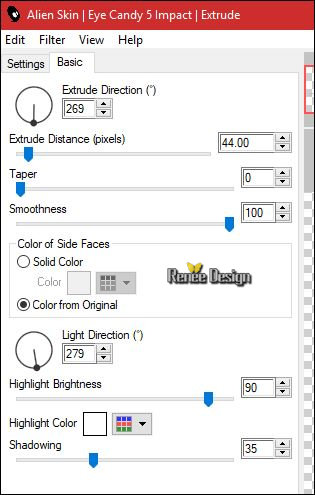
12. Effekte- Kanteneffekte-Stark nachzeichnen
13. Bild -Frei drehen-13 ° nach links

14.
Auswahl- Auswahl laden/speichern - Auswahl laden aus Datei und wähle Auswahl: ‘’Hiver_1’’
15. Ebenen- Neue Rasterebene
16. Effekte - 3D Effekte -Aussparung mit diesen Einstellungen- mit der Farbe #ffffff
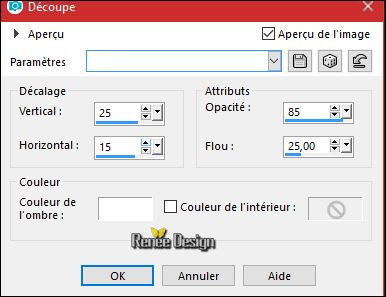
Auswahl bleibt aktiv !!
-
Aktivieren sie die darunter liegende Ebene=( Kopie von Raster 1)
17.
Effekte- Plugins – Unlimited – Toadies - Blast 'n Blur
53/147
18. Effekte- Kanteneffekte-Stark nachzeichnen
Auswahl-Auswahl aufheben
- Aktiviere die obere Ebene in der Ebenenpalette
19. Ebenen- Neue Rasterebene
20.
Auswahl- Auswahl laden/speichern - Auswahl laden aus Datei und wähle Auswahl: ‘’Hiver_2’’
21. Aktivieren Sie Ihr Farbverlaufswerkzeug  und füllen sie die Auswahl mit der HG-Farbe#ffffff und füllen sie die Auswahl mit der HG-Farbe#ffffff
Auswahl-Auswahl aufheben
22. Effekte- Kanteneffekte-Nachzeichnen
23. Effekte - 3D Effekte - Schlagschatten mit diesen Einstellungen 1/1/85 /6 schwarz
- Aktivieren sie die darunter liegende Ebene=Raster 2
24. Ebenen- Duplizieren
25.
Effekte- Plugins – Unlimited - Toadies – Weaver 255 /19/0
26. Effekte- Verzerrungseffekte- Verzerren mit diesen Einstellungen

27. Ebenen- Duplizieren
28. Bild - Spiegeln - Vertikal Spiegeln ( Bild - Umdrehen in älteren PSP Versionen)
29. Ebenen- Zusammenführen- Nach unten zusammenfassen
30. Ebenen- Neue Rasterebene
31.
Auswahlwerkzeug (S) Benutzerdefinierte Auswahl -Rechteck mit diesen Einstellungen

32. Aktivieren Sie Ihr Farbverlaufswerkzeug  und füllen sie die Auswahl mit der HG-Farbe#ffffff und füllen sie die Auswahl mit der HG-Farbe#ffffff
33.Auswahl – Ändern – Verkleinern mit 2 pixels
DELETE
Auswahl-Auswahl aufheben
34. Effekte- Bildeffekte- Nahtloses Kacheln mit diesen Einstellungen
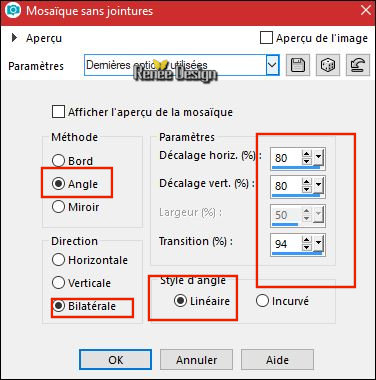
35. Ebenen- Duplizieren
36.
Effekte- Bildeffekte- Nahtloses Kacheln wie eingestellt
37. Ebenen- Duplizieren
38.
Effekte- Bildeffekte- Nahtloses Kacheln wie eingestellt
39. Ebenen- Zusammenführen- Nach unten zusammenfassen und wiederholen sie diesen Schritt
40. Effekte- Plugins – Mura’s Meister – Perspective
Tiling
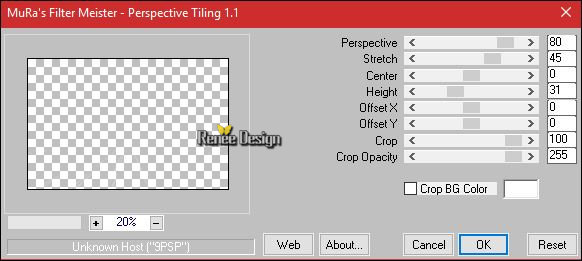
41. Bild -Frei drehen 13 ° nach links
42. Effekte- Bildeffekte-Versatz mit diesen Einstellungen H = 45 und V = - 31
43. Ebenen- Duplizieren
44. Ebenen- Zusammenführen- Nach unten zusammenfassen
- In der Ebenenpalette -Aktiviere die Kopie -Ebene von Raster 1
45. Ebenen- Maske laden/Speichern– Maske laden aus Datei, und suche Maske ‘’20/20’’
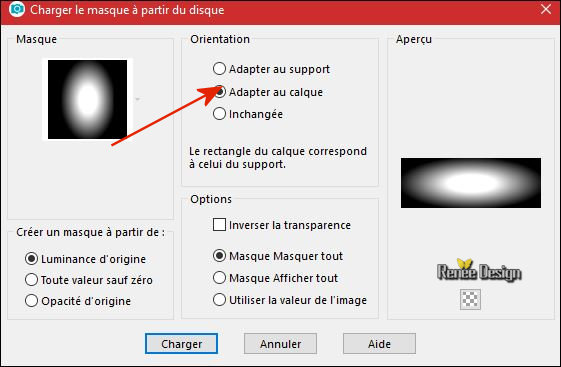
- Ebenen- Zusammenführen- Gruppe zusammenfassen
- Aktiviere die obere Ebene in der Ebenenpalette
So sollte es nun aussehen- So sieht die Arbeit und die Ebenenpalette jetzt aus
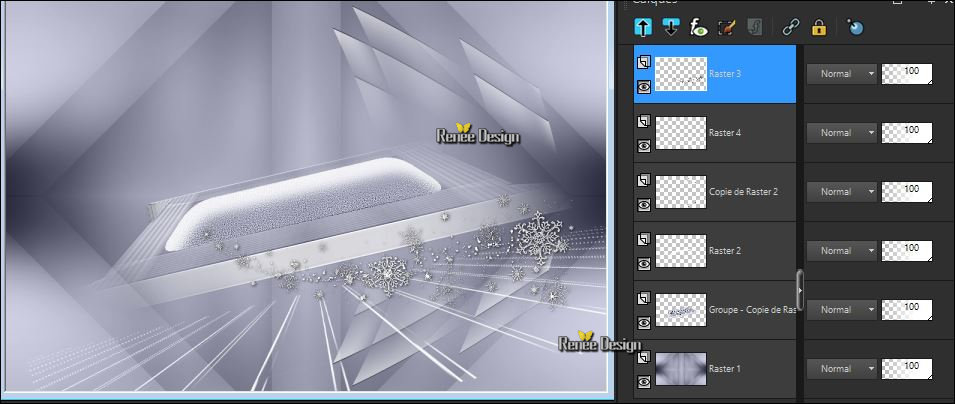
46. Öffne die Tube ‘’ Renee_Saison_Hiver_neige_png’’
- Bearbeiten- Kopieren -Aktivieren Sie ihr Bild-Bearbeiten -Als neue Ebene einfügen
- Verschieben sie es nach unten an den Rand
47.
Ebenen- Eigenschaften-Stelle den Mischmodus der Ebene auf " Hellere Farbe "
48. Öffne die Tube ‘’ Renee_Saison_Hiver_Pas.png’’
- Bearbeiten- Kopieren -Aktivieren Sie ihr Bild-Bearbeiten -Als neue Ebene einfügen
- Verschieben sie es nach rechts unten
49. Effekte- Kanteneffekte-Nachzeichnen
50. Öffne die Tube ‘’ Renee_Saison_Hiver_arbre.png’’
- Bearbeiten- Kopieren -Aktivieren Sie ihr Bild-Bearbeiten -Als neue Ebene einfügen
- Verschieben sie es nach links oben
51.
Effekte- Plugins – Gallery Effect Classic Art – GE
Craquelure
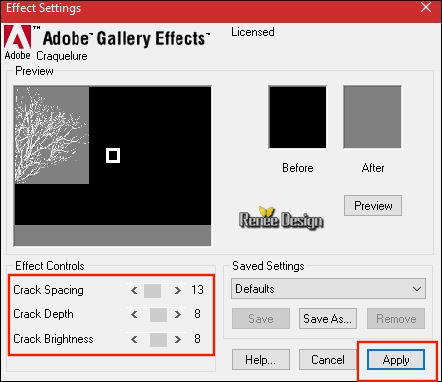
52. Ebenen- Neue Rasterebene
53.
Auswahl- Auswahl laden/speichern - Auswahl laden aus Datei und wähle Auswahl: ‘’Hiver_3’’
54. Aktivieren Sie Ihr Farbverlaufswerkzeug  und füllen sie die Auswahl mit der HG-Farbe#ffffff und füllen sie die Auswahl mit der HG-Farbe#ffffff
Auswahl-Auswahl aufheben
55. Ebenen- Duplizieren
56. Effekte- Verzerrungseffekte- Wirbel-Grad -
395
57. Effekte- Bildeffekte-Versatz mit diesen Einstellungen H = 102 und V = - 40
58.
Ebenen- Eigenschaften-Stelle den Mischmodus der Ebene auf " Auflösen"-Setze die Sichtbarkeit der Ebene auf 48%
59.
Auswahl- Auswahl laden/speichern - Auswahl laden aus Datei und wähle Auswahl: ‘’Hiver_4’’
Keine neue Ebene !!
- Aktivieren sie die untere Ebene in der Ebenenpalette = Raster 1
60. Effekte- Plugins – VM Natural – Sparkle mit diesen Einstellungen
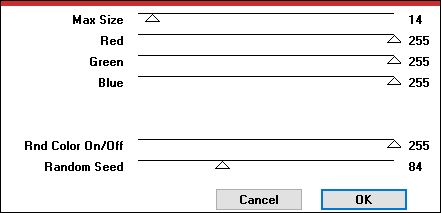
61. Einstellen/Anpassen- Schärfe-Stark scharfzeichnen
Auswahl-Auswahl aufheben
- Aktiviere die obere Ebene in der Ebenenpalette
62. Öffne die Tube ‘’ Renee_Saison_Hiver_paysage’’
- Bearbeiten- Kopieren -Aktivieren Sie ihr Bild-Bearbeiten -Als neue Ebene einfügen
- Verschiebe sie es an ihren Platz wie im Screen zu sehen
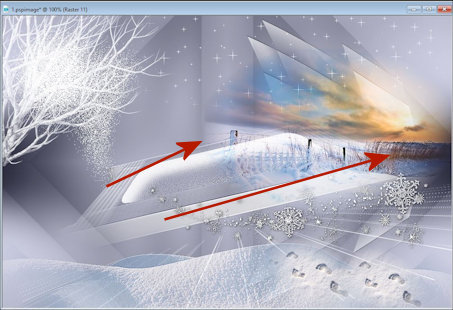
63. Effekte- Plugins – Flaming Pear – Cumulus-Klicken Sie auf den roten Pfeil und nimm die Voreinstellung-Preset
‘’Saison_Hiver_Cumulus_2 ’’ und sofort OK. Oder mache die Einstellungen manuell - siehe Screen
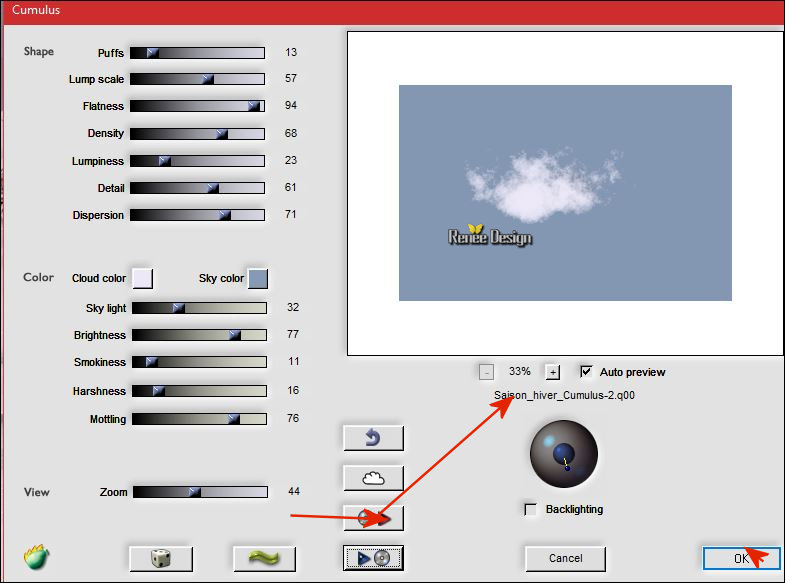
64. Ebenen- Zusammenführen- Sichtbare zusammenfassen.
65. Öffne die Tube ’’ Renee_Saison_Hiver-texte’’
- Bearbeiten- Kopieren -Aktivieren Sie ihr Bild-Bearbeiten -Als neue Ebene einfügen
-
Verschiebe sie es an ihren Platz (Schauen Sie das Gesamtbild an )
66.
Ebenen- Eigenschaften-Stelle den Mischmodus der Ebene auf " Aufhellen "
67. Ebenen- Neue Rasterebene
68.
Auswahl- Auswahl laden/speichern - Auswahl laden aus Datei und wähle Auswahl: ‘’Hiver_5’’
69. Aktivieren Sie Ihr Farbverlaufswerkzeug  und füllen sie die Auswahl mit der HG-Farbe#ffffff und füllen sie die Auswahl mit der HG-Farbe#ffffff
Auswahl-Auswahl aufheben
70.
Effekte- Plugins – EyeCandy 5 Impact / Backlight
-Tab- Settings-User Settings und nehmen sie die voreingestellten Werte ’Preset’’ Saison_hiver_Blacklight.f1s’’
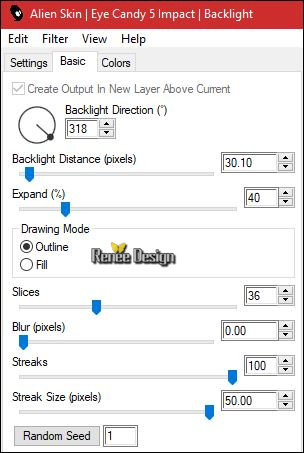
71. Ebenen- Duplizieren
72.
Bild - Spiegeln - Horizontal Spiegeln ( Bild - Spiegeln in älteren PSP Versionen)
73.
Effekte- Plugins – Unlimited - Toadies – Plan Mosaic
2
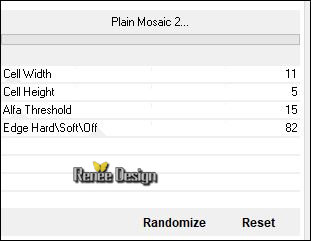
74. Effekte- Verzerrungseffekte- Welle mit diesen Einstellungen
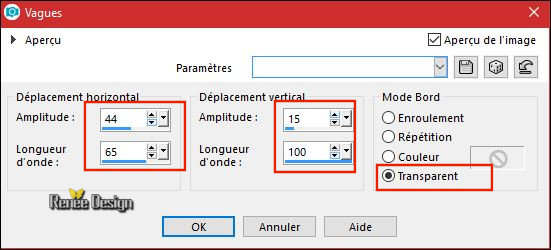
75.
Ebenen- Eigenschaften-Stelle den Mischmodus der Ebene auf " Aufhellen " -Setze die Sichtbarkeit der Ebene auf 77%
76. Öffne die Tube ‘’Renee_TUBES_Hiver_nuageaspirateur.pspimage’’
- Bild – Grösse – Ändern -Verkleinern 44%
- Bild - Spiegeln - Horizontal Spiegeln ( Bild - Spiegeln in älteren PSP Versionen)
- Bearbeiten- Kopieren -Aktivieren Sie ihr Bild-Bearbeiten -Als neue Ebene einfügen
77. Effekte- Bildeffekte-Versatz mit diesen Einstellungen H = - 150 und V = 68
78. Setze die Sichtbarkeit der Ebene auf 87%
79. Schiebe diese Ebene nach unten oben den Raster 1
- Aktiviere die obere Ebene in der Ebenenpalette
80. Öffne die Tube ‘’Renee_TUBES_Envol’’
- Bild - Spiegeln - Horizontal Spiegeln ( Bild - Spiegeln in älteren PSP Versionen)
- Bild – Grösse – Ändern -Verkleinern 50 %
- Bearbeiten- Kopieren -Aktivieren Sie ihr Bild-Bearbeiten -Als neue Ebene einfügen
81. Bild -Frei drehen 38 ° nach links
82. Effekte- Bildeffekte-Versatz mit diesen Einstellungen H = 245 und V = - 149
83. Ebenen- Neue Rasterebene
84. Effekte- Plugins – Flaming Pear – Cumulus /Preset
‘’Saison_Hiver_Cumulus_2’’
Klicken Sie auf den roten Pfeil und nimm die Voreinstellung  Preset
‘’Saison_Hiver_Cumulus_2’’ (aus Ordner eigener Wahl )und sofort OK. Oder mache die Einstellungen manuell - siehe Screen Preset
‘’Saison_Hiver_Cumulus_2’’ (aus Ordner eigener Wahl )und sofort OK. Oder mache die Einstellungen manuell - siehe Screen
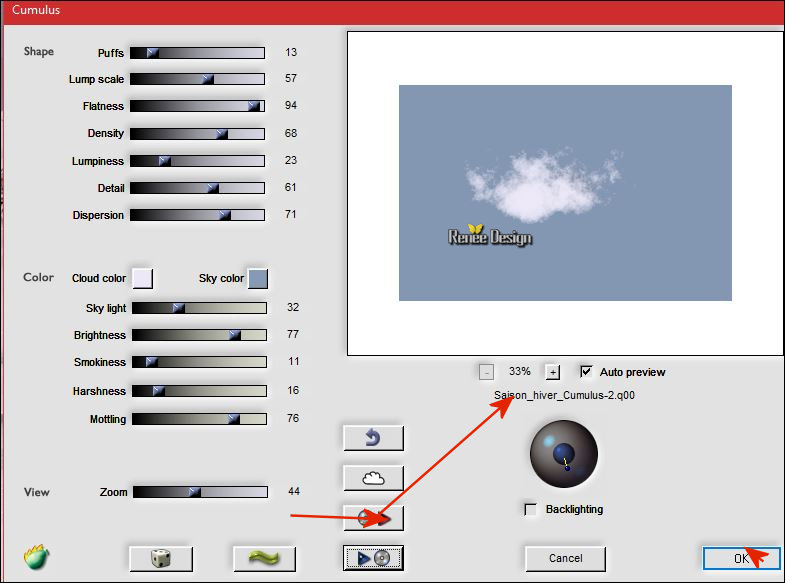
- Verschieben sie es nach links unten
85. Ebenen- Neue Rasterebene
86. Aktivieren Sie Ihr Pinselwerkzeug und wählen Sie den Pinsel ‘’ nuagestamer’’- Größe 180

- Stemple 2 mal mit der HG-Farbe wie im Beispiel gezeigt
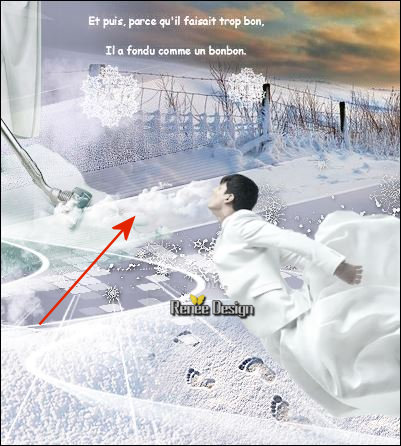
87.
Ebenen- Eigenschaften-Stelle den Mischmodus der Ebene auf " Aufhellen "
88. Aktivieren sie Ihr Hintergrundlöschwerkzeug mit diesen Einstellungen.
Wische ein wenig von der Wolke weg so das es den Anschein hat die Dame saugt die Wolken mit dem Staubsauger ein
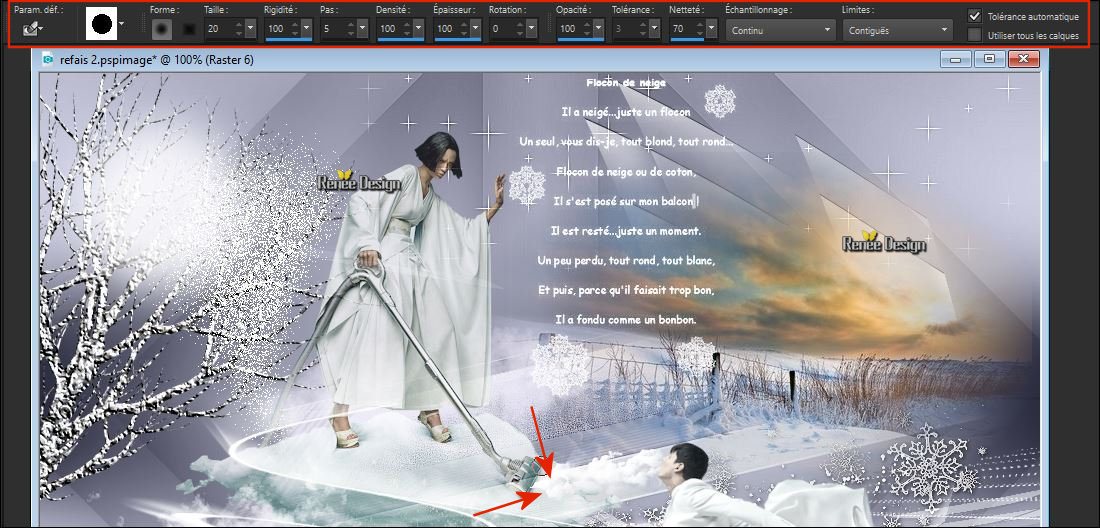
89. Ebenen- Duplizieren
90.
Ebenen- Eigenschaften-Stelle den Mischmodus der Ebene auf " Auflösen"
91. Effekte- Verzerrungseffekte- Wirbel-Grad 95
Wenn nötig, veschieben sie die Wolke etwas wegen der Illusion der Saugwirkung
.
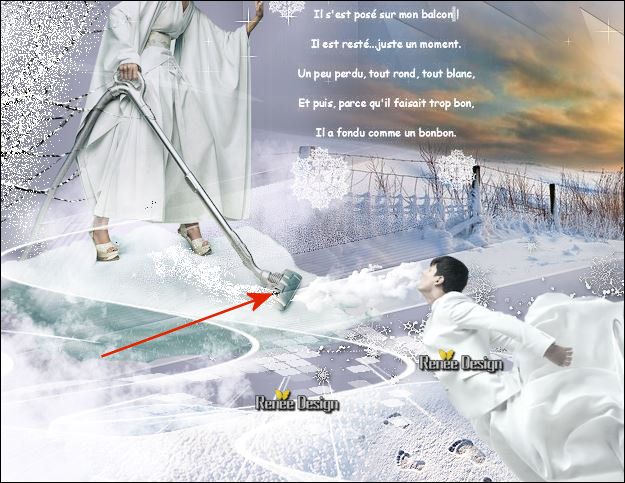
92. Öffne die Tube ‘’ Renee_TUBES-paysage-hiver.png’’
- Bearbeiten- Kopieren -Aktivieren Sie ihr Bild-Bearbeiten -Als neue Ebene einfügen
- Verschieben sie es nach links unten
93. Öffne die Tube ‘’ Renee_Saison_hiver_etoiles .png’’
- Bearbeiten- Kopieren -Aktivieren Sie ihr Bild-Bearbeiten -Als neue Ebene einfügen
- Verschieben sie es nach unten an den Rand
-Datei - Symbolleisten - Skript (Aktivieren)
PSP Script "Saison_Hiver_Scripts reglement " Speichere das Skript im Ordner" Skripts- Eingeschränkt" von PSP
- Aktivieren Sie Ihre Symbolleiste SKRIPT: und suche nun Skript:"Saison_Hiver_Scripts reglement "
Klicken Sie auf den blaue Pfeil und lassen Sie das Skript seine Arbeit tun.
( Nehmen Sie andere Farben? -->> Ausführungsmodus einschalten und andere Farben wählen. )
-
Oder mache die Randeinstellungen Manuell
94. Bild - Rand hinzufügen mit 1 Pixel mit der Farbe 3
95. Bild - Rand hinzufügen mit 20 Pixels mit der Farbe 2
96. Bild - Rand hinzufügen mit 1 Pixel mit der Farbe 1
97. Bild - Rand hinzufügen mit 10 Pixels mit der Farbe 2
98. Bild - Rand hinzufügen mit 1 Pixel mit der Farbe 3
99. Bild - Rand hinzufügen mit 40 Pixels mit der Farbe 2
100. Textwerkzeug-Schriftart "Milano" ist in der Zip mit den Tuben "Schreibe ‘’Saison Hiver ‘’
101. Effekte - 3D Effekte - Schlagschatten mit diesen Einstellungen 1/1/85/3 schwarz
102. Öffne die Tube ‘’Textes_final-Bearbeiten - Einfügen als neue Ebene auf Ihrer Zeichnung
Ebenen- Zusammenführen- Alle zusammenfassen. Speichern als JPG
*******
Wenn sie animieren möchten dann verkleinern Ihre Arbeit/Zeichnung
-
Es sind 2 Schneeanimationen im Materialordner
mit denen Sie die Schneeanimationen im Animationsshop animieren können
Ich hoffe es hat Ihnen genau soviel Spaß gemacht wie mir es zu schreiben.
Renée
Diese Lektion wurde von Renée geschrieben am 07/11/2017
Ausgabe
2017
*
Jede Ähnlichkeit wie mit anderen Lektionen ist rein zufällig . *
* Vergessen sie bitte unsere Übersetzer , Tubers und Skripteverfasser nicht und bedanken sie sich für ihre mühevolle Arbeit.
Danke schön
Renée
*
|  Saison
Hiver
Saison
Hiver
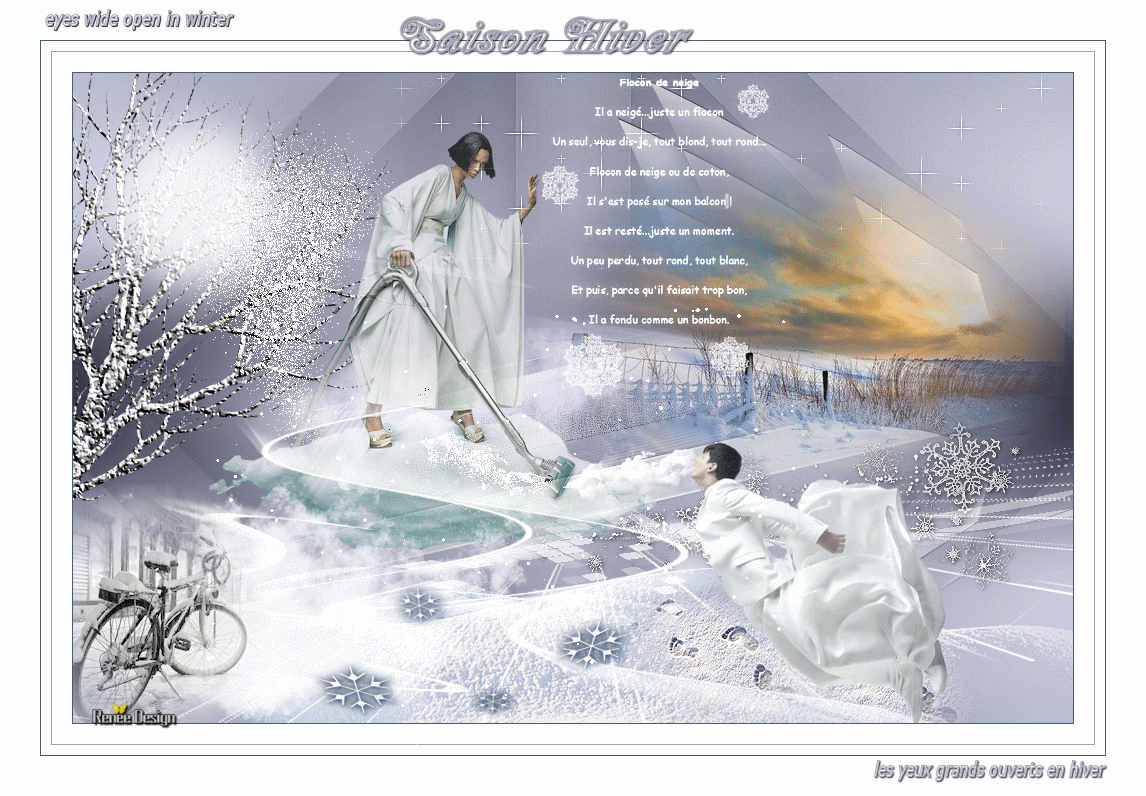
 Übersetzungen
Übersetzungen 




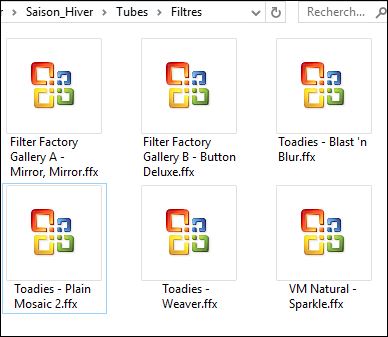
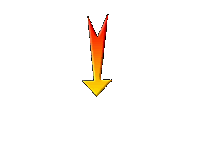

 Wenn Sie dieses Logo sehen dann müßen die Filter Importieren im Unlimited
Wenn Sie dieses Logo sehen dann müßen die Filter Importieren im Unlimited